导入 whatsapp 聊天记录 到新手机 可以确保您无缝过渡,不会丢失珍贵的对话和信息。完成这一过程需要一些步骤,确保在新设备上恢复所有数据,并有效管理 聊天记录。以下是如何高效地完成这一过程的详细说明。
相关问题
—
步骤 1: 在旧手机上进行备份
确保在旧手机上进行聊天记录的全面备份,这样才能在 新手机 上成功导入。
1.1 使用 WhatsApp 中的备份功能
打开旧手机上的 WhatsApp 应用程序,点击右上角的菜单按钮,选择“设置”。在设置中找到“聊天”选项。接着,您会看到“聊天备份”选项,点击进入。
在“聊天备份”界面,您会看到备份按钮,点击即可开始备份。在此期间,请确保您的旧手机连接到 Wi-Fi,以避免数据流量的消耗。同时,确认您已在 Google Drive 中登录了正确的 Google 帐户,以便同步备份。
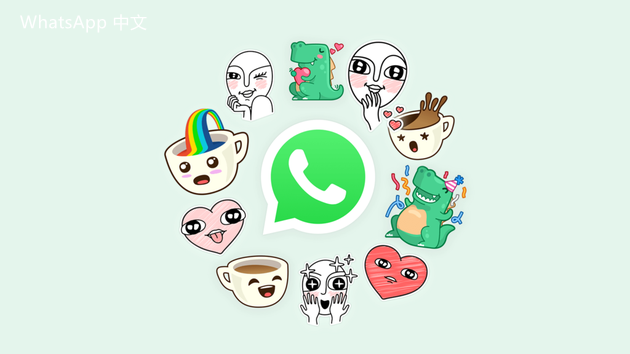
1.2 确保备份完成
备份过程通常需要几分钟,具体取决于聊天记录的大小。待备份完成后,您会收到通知,确认聊天记录已成功备份到云端。如果未收到通知,尝试重启 WhatsApp 并再次进行备份。
步骤 2: 在新手机上安装 WhatsApp
在新手机上安装 WhatsApp,是恢复聊天记录的基础。
2.1 通过 WhatsApp 下载进行安装
访问新手机的应用商店,搜索“WhatsApp 下载”,选择下载并安装。在安装完成后,打开 WhatsApp 应用,系统会引导您进入设置界面。
在设置中,您需要同意相关条款及条件。确保使用与旧手机相同的手机号码进行注册,这样备份才会被正确识别。
2.2 登录 WhatsApp 电脑版 和网页版
如果需要在电脑上操作,您可以选择使用 whatsapp 电脑版,登录并设置您的账号。这可以帮助您方便地管理聊天记录。
步骤 3: 恢复聊天记录
一旦在新手机上安装了 WhatsApp,您就可以恢复之前的聊天记录了。
3.1 启动恢复向导
当您完成 WhatsApp 的设置并输入手机号码后,系统会自动检测到云端的备份文件,并询问您是否希望恢复。如果找到备份,点击“恢复”按钮即可。确保在此步骤中手机保持连接到 Wi-Fi。
3.2 等待恢复完成
恢复过程可能需要几分钟时间,具体视备份文件的大小而定。恢复完成后,您会看到一个提示,通知您聊天记录已成功导入您的新手机。
—
**
通过上述步骤,您可以轻松地将 WhatsApp 聊天记录导入新手机,确保与朋友的联系不受影响。在这个过程中,使用 whatsapp 中文 版 的备份功能是非常重要的,它确保您的数据安全。若有其他疑问,访问 WhatsApp 支持页面,或探索 whatsapp web 与 whatsapp 桌面 版 的功能以便更好地利用这一强大工具。
保持数据同步,让您的 whatsapp 中文 版 和其他设备如 whatsapp 网页版 之间高效合作,确保交流畅通无阻。





